Привет, друзья! Продолжаем осваивать полезные настройки ПК. Сегодня разбираем, как настроить выключение компьютера по таймеру.
Причём мы не будем использовать сторонние программы, а настроим таймер отключения встроенными средствами ПК.
Зачем может понадобиться эта настройка? Ну например, вы скачиваете в интернете какой-либо тяжёлый файл, а тут появилась срочная необходимость отлучиться.
В этом случае вы можете поставить таймер выключения компьютера на определённое время, и спокойно уйти, не переживая, что после скачивания компьютер будет работать вхолостую.
Конечно, при этой настройке нет возможности настроить таймер выбрав время отключения из списка, как это происходит при подобных настройках в программах. В нашем случае нужно рассчитать время в секундах и указать числовое значение в настройках.
Например, вам нужно уйти в 13:00, а выключение ПК запланировать на 17:30. То есть, через четыре с половиной часа вам нужно, чтобы компьютер отключился. Вы рассчитываете это время в секундах и вводите значение в настройках.
Ниже я дам расчёты в цифрах, чтобы вы просто выбирали из списка. Хотя посчитать на самом деле не сложно, 1 час – это 3 600 секунд.
Как поставить таймер выключения компьютера Windows 10
Итак, чтобы поставить таймер выключения компьютера в системе Windows 10, нужно сделать несколько простых действий.
Открываем окно “Выполнить” комбинацией клавиш Win + R и вводим в окно значение “shutdown -s -t время в секундах”
- 1 час – 3 600 секунд
- 1.5 часа – 5 400 секунд
- 2 часа – 7 200 секунд
- 2.5 часа – 9 000 секунд
- 3 часа – 10 800 секунд
Вводим как показано на скриншоте, без кавычек и вместо “время в секундах” вписываем числовое значение о котором мы говорили выше. Затем нажимаем “Ок”
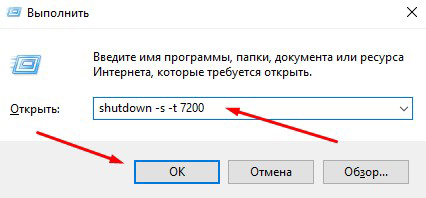
Windows сообщит, что настройки включены.
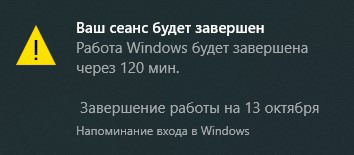
Если вдруг что-то изменилось в вашем расписании и нужно отключить таймер выключения ПК, то снова заходим в окно “Выполнить” и вводим “shutdown -a” как на скриншоте, без кавычек.
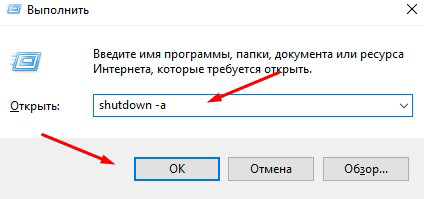
В правом нижнем углу появится сообщение, что запланированное действие отменено.

Вот так легко можно настроить таймер отключения Windows 10 не устанавливая сторонних программ. Даже если у вас на данный момент нет в этом необходимости, то знать об этой возможности в любом случае будет не лишним. До связи!










